6 trucchi per proteggere sicurezza e privacy con Chrome
Dal tracciamento alla localizzazione: ecco come fare per proteggere la propria privacy su Chrome e navigare in sicurezza
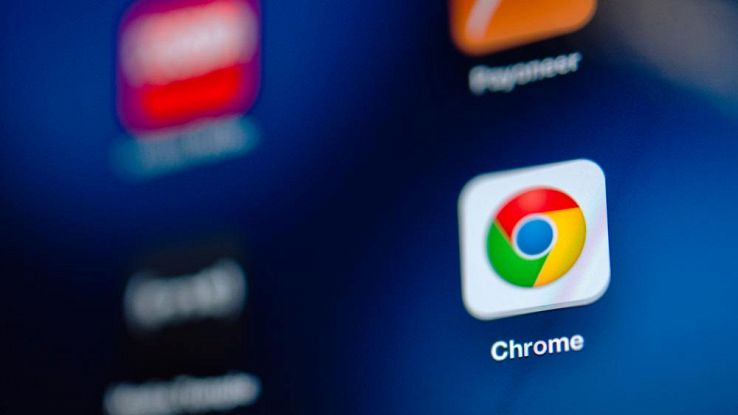
Rilasciamo ogni giorno su internet migliaia di informazioni sensibili, gran parte delle volte senza nemmeno rendercene conto. I browser sono senza dubbio il principale vettore con cui divulghiamo i nostri dati personali. È quindi fondamentale essere in grado di proteggere la sicurezza e la privacy.
Diffondere liberamente i dati personali in rete può essere in alcuni casi anche molto pericoloso. Un uso non attento dei browser, ad esempio, può consegnare a qualche malintenzionato la nostra posizione geografica. E non solo. Le informazioni raccolte sono usate prevalentemente per conoscere le nostre abitudini internet e tagliare su misura gli annunci pubblicitari. E la regola su cui si basa internet. Il problema è che, incrociando tutti questi dati sensibili, un malfattore può risalire, come è stato dimostrato, non solo al computer ma anche alla persona che ha effettuato una determinata ricerca. Dunque, è necessario saper come difendere la propria sfera personale.
Tra i numerosi browser, Chrome è uno dei più utilizzati. Spiegheremo come proteggere la sicurezza e la privacy sul programma di navigazione di Google.
Localizzazione
Lo abbiamo già anticipato, i browser possono tracciare la nostra posizione. O meglio possono permettere ad altri siti di localizzarci, informazioni che poi sono utilizzate per personalizzare l’esperienza internet offerta. Se vogliamo salvaguardare la riservatezza su Chrome è sufficiente disattivare la localizzazione. È un procedimento davvero molto facile. Innanzitutto aprite il browser e poi cliccate sull’icona a forma di tre puntini verticali che trovate in alto a destra. In seguito, premete su “Impostazioni” e fate scorrere la pagina verso il basso fino a quando non visualizzate l’opzione “Avanzate”. Ora da “Privacy e sicurezza” selezionate l’opzione “Impostazioni contenuti” e infine dal prossimo menu non vi resta che bloccare la localizzazione.
Tracciamento
Anche di questo punto ne abbiamo rapidamente parlato prima. Molti siti tracciano il traffico internet, ossia raccolgono informazioni attraverso degli elementi chiamati cookie riguardo al nostro comportamento online. Il motivo è abbastanza semplice. I dati sono utilizzati per mostrare annunci pubblicitari più mirati. Su Chrome è possibile proteggersi contro il tracciamento. Sempre da “Avanzate” e “Privacy e sicurezza” attivate “Invia una richiesta “Non tenere traccia” con il tuo traffico di navigazione”. Tutto qua.
Cookie di terze parti
Molti siti internet possono permettere a terze parti, cioè a website esterni, di utilizzare i cookie per tracciarci. Per impedire che ciò avvenga, basta mettere le mani alle impostazioni di Chrome. Aprite ancora una volta “Impostazioni contenuti” (sempre da “Privacy e sicurezza”) e successivamente premete su “Cookie”. Infine è sufficiente disattivare “Consenti ai siti di salvare e leggere i dati dei cookie (scelta consigliata)” e il gioco è fatto.
Motori di ricerca alternativi
DuckDuckGo è un motore di ricerca che ha una caratteristica particolare: non raccoglie informazioni sul traffico internet degli utenti. Ma ce ne sono anche altri, basta fare una piccola ricerca. Così come può essere utile installare delle estensioni, la cui funzione è bloccare il tracciamento dei siti internet.
Password
Passiamo ora alla sicurezza. Chrome, così come altri browser, consente di salvare le password. È un sistema comodo, ma anche pericoloso. Qualcuno potrebbe, infatti, trovare un modo per impossessarsi di queste credenziali. Il consiglio è ricorrere a un password manager non connesso in rete, che offre indubbiamente un livello di protezione maggiore.
Sincronizzazione
Come è noto Chrome permette di sincronizzare molte informazioni, come ad esempio la cronologia e le password, tra più dispositivi. É sempre possibile controllare questa funzionalità, accedendo a Chrome (tramite un account Google) e poi andando in “Impostazioni” e “Sincronizzazione”.
























